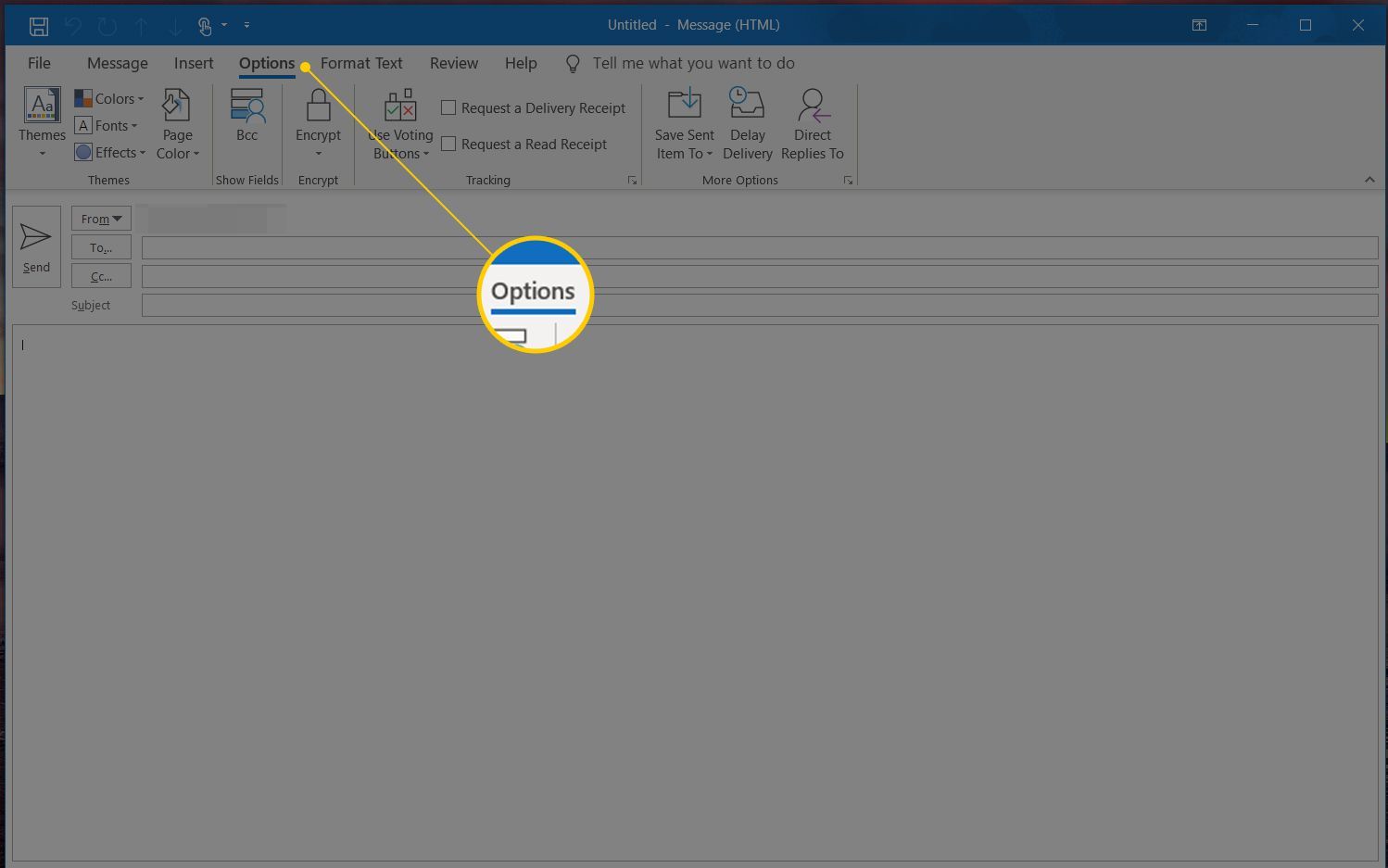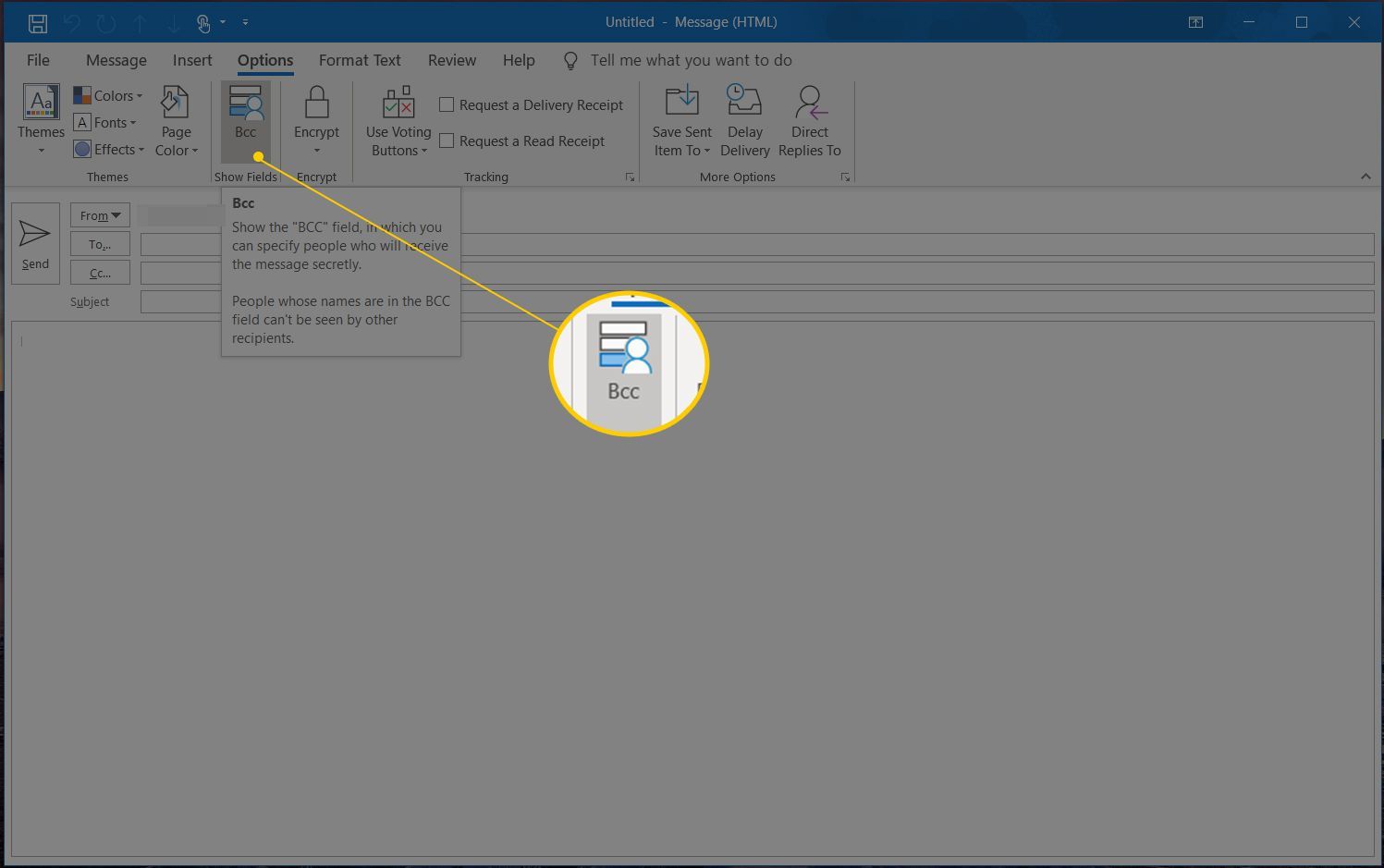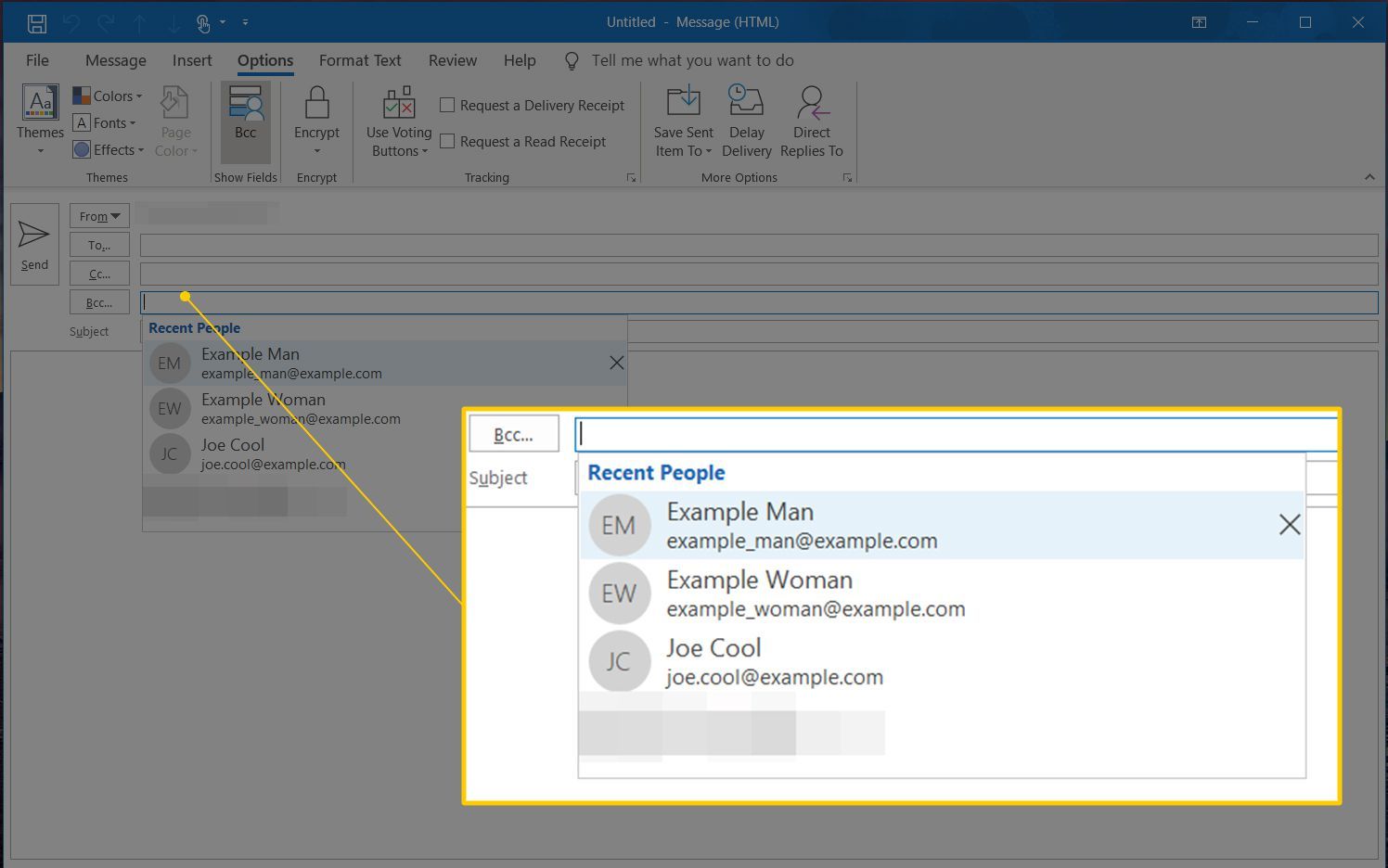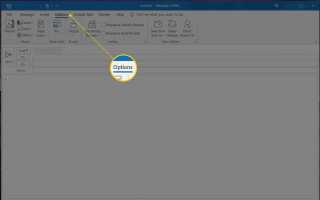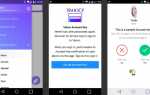Используйте поле скрытой копии, чтобы отправить сообщение электронной почты одному или нескольким получателям, не раскрывая адреса электронной почты другим получателям. Поле Bcc работает как поля «Кому» и «Копия» в Microsoft Outlook. Использование скрытой копии зависит от определенных обстоятельств, но полезно при отправке электронной почты неизвестным получателям в Outlook.
Инструкции в этой статье применимы к Outlook для Office 365, Outlook 2019, Outlook 2016, Outlook 2013 и Outlook 2010.
Как добавить получателей скрытой копии в Outlook
Получатели, добавленные в поле «СК», не видны другим получателям сообщения, даже тем, кто также находится в списке «СК».
Откройте новое сообщение электронной почты или ответьте или перешлите сообщение.
В новом сообщении перейдите к Параметры Вкладка. В ответном или перенаправленном сообщении перейдите к Сообщение Вкладка.

в Показать поля группа, выберите Bcc.

в Bcc введите получателей, адреса которых вы хотите скрыть от других получателей.

в к введите хотя бы один адрес электронной почты. Это может быть ваш адрес электронной почты или другой адрес электронной почты. Адрес в поле «Кому» виден каждому получателю, даже скрытому.
Чтобы быстро ввести адрес электронной почты в поле СК, выберите к кнопка, чтобы открыть Выберите имена диалоговое окно, выделите имя, выберите Bcc кнопку, затем выберите Хорошо когда вы добавили всех получателей.